Предыдущая Следующая
Также вам необходимо указать, какие действия будут происходить при столкновении Asteroid с Left или Right border. Откройте список свойств объекта Asteroid и выберите кнопку Collision (Столкновение). Используйте ниспадающее меню, чтобы задать опции столкновения для Asteroid и Left Border. Переместите действие Bounce (Отскакивать) с помощью мыши. Повторите эти действия для Right Border. Далее выберите столкновение для объекта Shot. В этом случае объект Asteroid будет уничтожен (вкладка Object), раздастся звук (вкладка Miscellaneous), и изменится счет. Эти действия показаны на рис. 9.24, 9.25 и 9.26.
Комнаты
Настроив столкновения, мы должны создать то окружение, в котором они будут происходить. Программа Game Maker использует понятие комната для обозна-
11 2 Двухмерный космический шутер
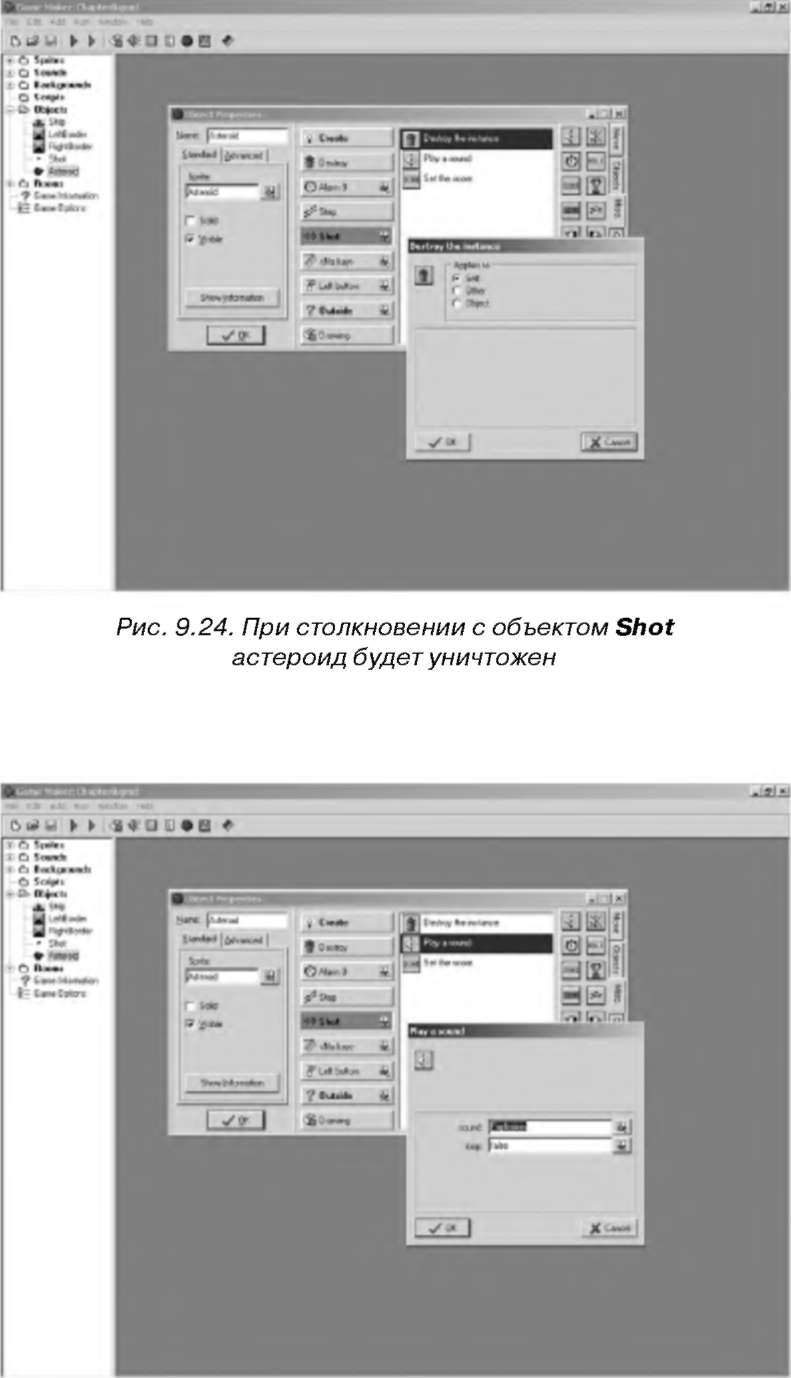 Рис. 9.25. При столкновении с объектом Shot раздается звук взрыва
Комнаты ] ] 3
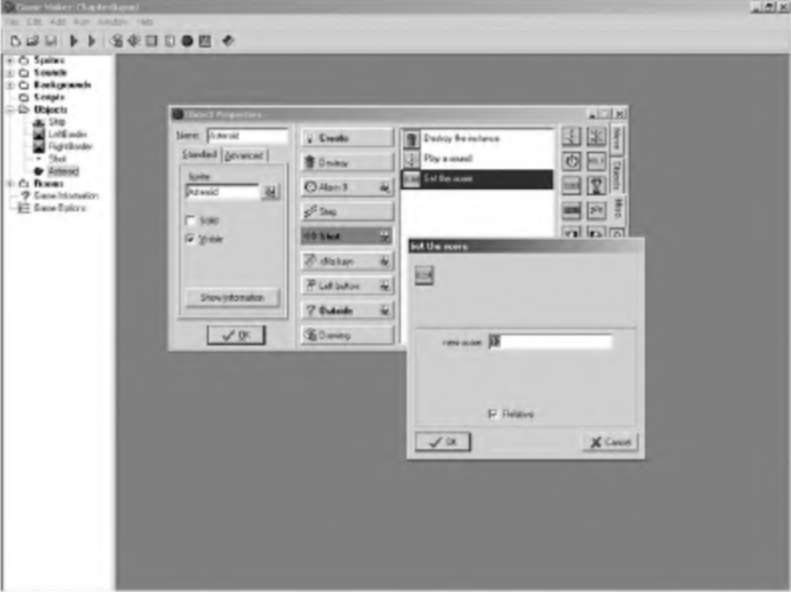 Рис. 9.26. При столкновении ваш счет должен увеличиться
чения каждого отдельного экрана в игре. Выберите в меню Add пункт Add Room (Добавить комнату), чтобы создать комнату и отобразить ее на экране. Вы увидите окно с сеткой, которое обозначит область для игры (рис. 9.27).
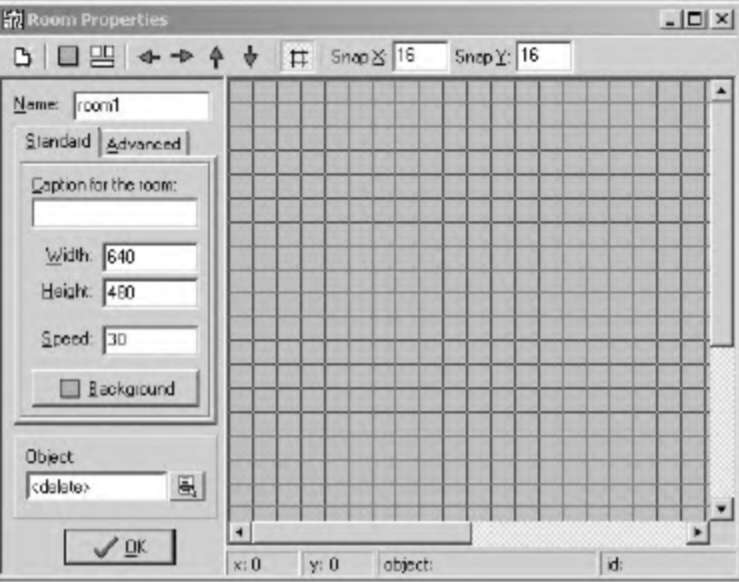 Рис. 9.27. Окно Room Properties для только что созданной комнаты
11 4 Двухмерный космический шутер
Далее нажмите кнопку Background. При этом на экране отобразится диалоговое окно (рис. 9.28).
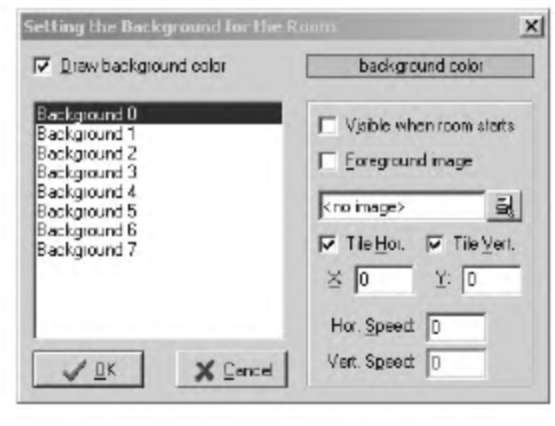 Рис. 9.28. Настройка фона
Выберите пункт Background в ниспадающем меню, которое изначально включает пункт «по image». Выберите кнопку «Visible when room starts» и нажмите кнопку ОК. Измените ширину и высоту на 540 и 400 соответственно (эти размеры совпадают с размерами фонового рисунка).
Чтобы поместить объекты в комнате, необходимо выбрать их в ниспадающем списке Object, а затем щелкнуть по сетке и разместить объекты. Например, выберите объект Ship и поместите его в центре нижней части комнаты (рис. 9.29).
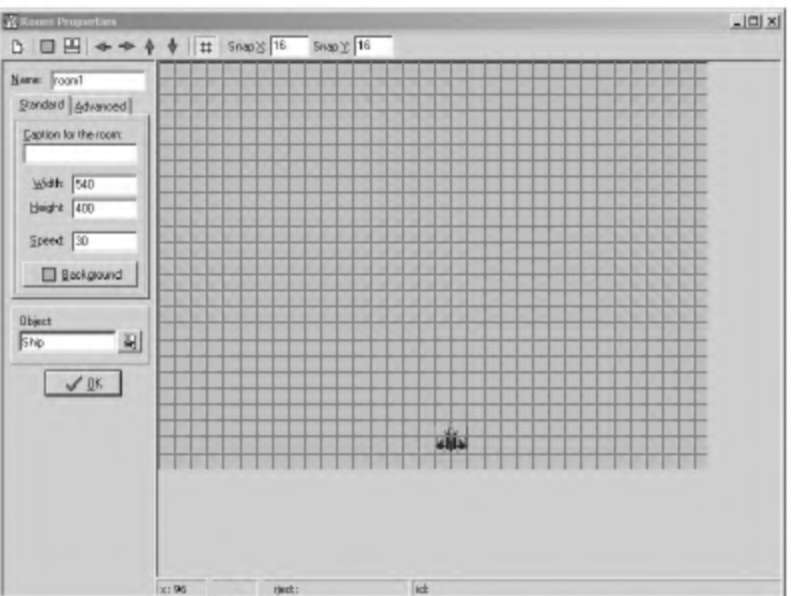 f*0 Id
Рис. 9.29. Корабль отобразился на экране
Обзор главы ] ] 5
Расположите объекты так, как показано на рис. 9.30. Нажмите кнопку ОК, чтобы сохранить дизайн и закрыть окно.
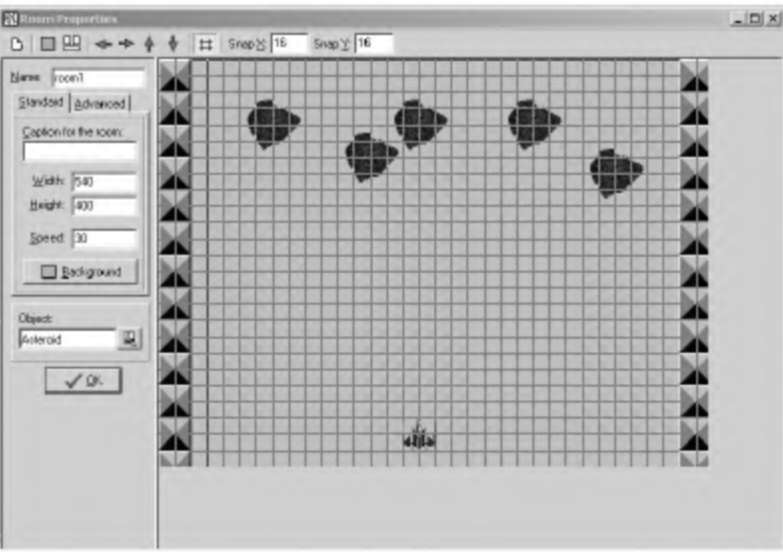 Рис. 9.30. Конечный дизайн для экрана
ФНа рис. 9.29 и 9.30 мы не отобразили фон, чтобы вам было проще видеть местоположение объектов.
Тестирование
Теперь игра завершена, и вам нужно сохранить ее со своим именем в той папке, которую вам легко запомнить. После сохранения игры вы сможете запустить ее одним из следующих способов:
• щелкните по зеленой стрелке под словом «Add» в меню;
Предыдущая Следующая
|





